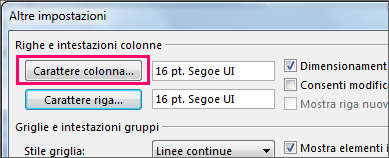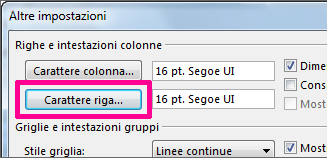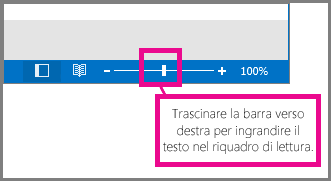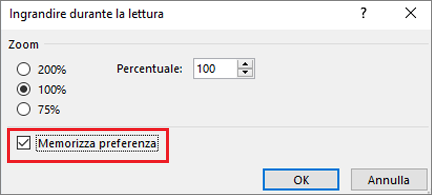Cambiare il tipo o le dimensioni del carattere nell'elenco dei messaggi
Si applica a
Per spostarsi rapidamente nella Posta in arrivo, è consigliabile ingrandire il testo delle righe dell'oggetto e delle intestazioni di colonna o modificarne il tipo di carattere per migliorare la leggibilità.
Seleziona un'opzione della scheda di seguito per la versione di Outlook in uso. Qual è la versione di Outlook in uso?
Nota: Se i passaggi descritti in questa scheda Nuovo Outlook non funzionano, è possibile che tu non stia ancora usando nuovo Outlook per Windows. Selezionare la scheda Outlook classica e seguire invece questa procedura.
Modificare le dimensioni del carattere nel nuovo elenco dei messaggi di Outlook
-
Scegliere Visualizza > Impostazioni visualizzazione dal menu.
-
Selezionare Mail > Layout.
-
In Dimensioni e spaziatura del testo selezionare le dimensioni del testo desiderate (Piccola, Media o Grande).
-
Selezionare Salva per applicare le modifiche.
Ingrandire temporaneamente un messaggio di posta elettronica nel riquadro di lettura nel nuovo Outlook
Nel riquadro di lettura è anche possibile ingrandirne il contenuto in modo da semplificarne la lettura.
-
Scegliere Visualizza dal menu.
-
Selezionare Zoom. Usa il + o - per selezionare le dimensioni desiderate tra il 50% e il 200%. Se l'opzione Zoom è disattivata, selezionare un messaggio per visualizzarlo nel riquadro di lettura. Puoi reimpostare le dimensioni in qualsiasi momento.
Suggerimento: L'aumento delle dimensioni del testo nel riquadro di lettura funziona solo sui messaggi attualmente visualizzati. Quando si seleziona un altro messaggio di posta elettronica, il corpo del testo torna alle dimensioni predefinite del carattere.
|
Il supporto guidato nel browser può fornire soluzioni digitali per problemi di Office |
Modificare le dimensioni del carattere nell'elenco dei messaggi classici di Outlook
-
Seleziona Mail.
-
Selezionare Visualizza > Impostazioni visualizzazione.
-
Seleziona Altre impostazioni.
-
Per cambiare il tipo o le dimensioni del carattere per le intestazioni di colonna nella Posta in arrivo ,ad esempio "Da" e "Oggetto"), selezionare Carattere colonna e quindi apportare la regolazione desiderata.
-
Per modificare il tipo o le dimensioni del carattere delle righe dell'oggetto del messaggio nella Posta in arrivo, selezionare Carattere riga e quindi apportare la regolazione desiderata.
Ingrandire temporaneamente un messaggio di posta elettronica nel riquadro di lettura nella versione classica di Outlook
Nel riquadro di lettura è anche possibile ingrandire il contenuto di un messaggio di posta elettronica in modo che sia più facilmente leggibile.
Tuttavia, l'aumento delle dimensioni del testo nel riquadro di lettura ha effetto solo sul messaggio attualmente aperto. Quando si fa clic su un altro messaggio, verranno ripristinate le dimensioni del carattere predefinite per il testo del corpo.
-
Fare clic sul messaggio da visualizzare in anteprima nel riquadro di lettura.
-
Nell'angolo inferiore della finestra di Outlook trascinare la barra di zoom verso destra (per ingrandire il testo).
-
Se vuoi mantenere le impostazioni dello zoom, seleziona la % corrente, seleziona la percentuale a cui vuoi applicare lo zoom, quindi seleziona la casella di controllo Memorizza la mia preferenza . Selezionare OK per salvare.